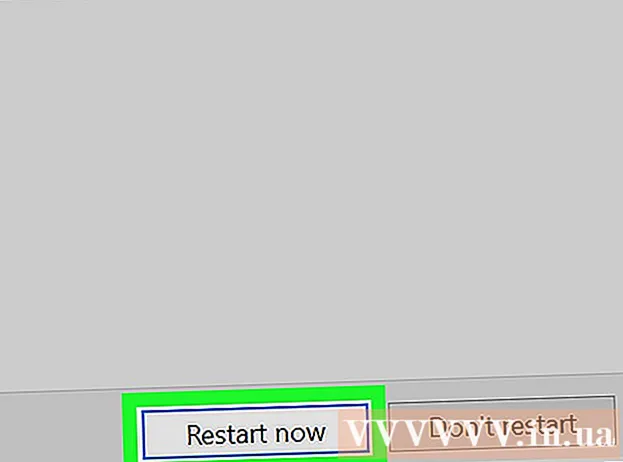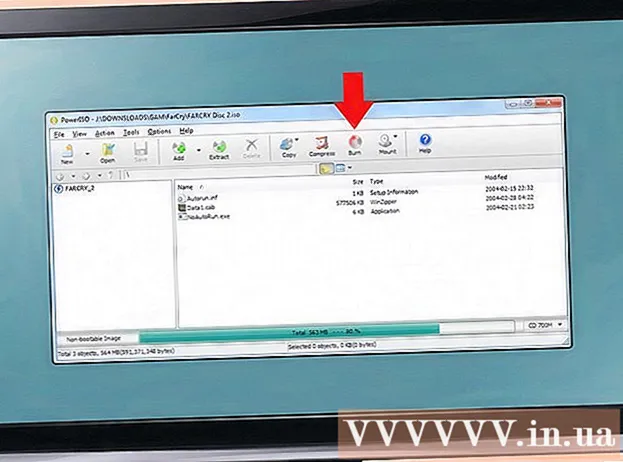Pengarang:
Tamara Smith
Tanggal Pembuatan:
26 Januari 2021
Tanggal Pembaruan:
1 Juli 2024

Isi
- Melangkah
- Metode 1 dari 3: Windows
- Metode 2 dari 3: Mac OS X
- Metode 3 dari 3: Menggunakan equalizer terkait program
- Tips
Apakah Anda ingin menaikkan subwoofer Anda? Menyesuaikan bass pada komputer bisa sedikit membingungkan karena ada berbagai opsi untuk perangkat keras yang berbeda. Dalam banyak kasus, Anda hanya memiliki opsi untuk mengatur volume. Jika demikian, Anda dapat menginstal utilitas sistem yang memberi Anda lebih banyak opsi untuk menyesuaikan suara Anda.
Melangkah
Metode 1 dari 3: Windows
 Periksa apakah Anda dapat mengatur bass dengan kartu suara Anda. Di Windows, Anda akan menemukan level bass di sisi kiri perangkat lunak Volume Mixer. Jika Anda tidak dapat mengubah level bass, Anda dapat melanjutkan ke Langkah 2.
Periksa apakah Anda dapat mengatur bass dengan kartu suara Anda. Di Windows, Anda akan menemukan level bass di sisi kiri perangkat lunak Volume Mixer. Jika Anda tidak dapat mengubah level bass, Anda dapat melanjutkan ke Langkah 2. - Klik pada tombol volume. Tombol ini dapat ditemukan di bilah sistem, di pojok kanan bawah layar Anda.
- Klik ikon speaker atau headphone Anda. Itu ada di bagian atas penggeser volume.
- Cari penggeser bas. Mungkin keseimbangan bass disertakan di sini. Kartu suara Anda harus mendukung fungsi ini atau Anda tidak akan menemukan opsinya. Periksa tab Levels dan Advanced.
- Anda mungkin tidak mendengar perubahan sampai Anda mengklik Terapkan.
 Aktifkan peningkatan Bass. Anda masih harus berada di jendela "Properties". Klik tab Adjustments dan pilih kotak di samping "Bass enhancement". Ini akan membuat nada bass relatif lebih keras.
Aktifkan peningkatan Bass. Anda masih harus berada di jendela "Properties". Klik tab Adjustments dan pilih kotak di samping "Bass enhancement". Ini akan membuat nada bass relatif lebih keras. - Klik Settings .. jika Anda memilih "Bass enhancement". Di sini Anda dapat mengatur frekuensi dan tingkat penguatan bass.
- Lakukan dalam langkah-langkah kecil. Jika Anda banyak memperkuat nada rendah sekaligus, Anda dapat merusak speaker Anda. Periksa spesifikasi speaker Anda untuk memeriksa frekuensi yang didukung. Klik Terapkan untuk memverifikasi perubahan.
- Jika Anda masih tidak dapat menyesuaikan bass sesuai keinginan, Anda dapat melanjutkan ke Langkah 3.
 Unduh "Equalizer APO". Ini adalah program kecil yang memungkinkan Anda menyesuaikan suara komputer Anda. Ini open source dan persyaratan sistemnya sangat rendah, sehingga Anda dapat menggunakannya bahkan jika Anda menggunakan program yang membutuhkan banyak komputer.
Unduh "Equalizer APO". Ini adalah program kecil yang memungkinkan Anda menyesuaikan suara komputer Anda. Ini open source dan persyaratan sistemnya sangat rendah, sehingga Anda dapat menggunakannya bahkan jika Anda menggunakan program yang membutuhkan banyak komputer. - Anda dapat mengunduh Equalizer APO dari SourceForge.
- Equalizer APO membutuhkan Windows Vista atau yang lebih baru.
- Unduh versi yang benar untuk sistem Anda bergantung pada apakah versi Windows Anda 32-bit atau 64-bit.
 Unduh antarmuka untuk Equalizer APO. Equalizer APO adalah apa yang disebut "program baris perintah", yang dapat mempersulit penggunaan dengan cepat dan efisien. Ada beberapa antarmuka grafis yang tersedia untuk itu yang dapat Anda unduh secara gratis. "Peace" adalah salah satu antarmuka paling populer untuk Equalizer APO.
Unduh antarmuka untuk Equalizer APO. Equalizer APO adalah apa yang disebut "program baris perintah", yang dapat mempersulit penggunaan dengan cepat dan efisien. Ada beberapa antarmuka grafis yang tersedia untuk itu yang dapat Anda unduh secara gratis. "Peace" adalah salah satu antarmuka paling populer untuk Equalizer APO. - Anda dapat menemukan link ke halaman download Peace di halaman SourceForge Equalizer APO.
 Pasang Equalizer APO. Klik pada file tersebut dan ikuti instruksinya.
Pasang Equalizer APO. Klik pada file tersebut dan ikuti instruksinya.  Pilih perangkat audio Anda. Selama penginstalan, Anda perlu menentukan perangkat audio utama Anda.
Pilih perangkat audio Anda. Selama penginstalan, Anda perlu menentukan perangkat audio utama Anda. - Jika Anda tidak yakin apa perangkat audio utama Anda, buka Control Panel dan kemudian "Sound". Perangkat default adalah perangkat audio utama Anda.
 Restart komputer Anda setelah penginstalan. Sekarang equalizer sistem baru Anda akan diaktifkan.
Restart komputer Anda setelah penginstalan. Sekarang equalizer sistem baru Anda akan diaktifkan. - Volume sistem mungkin sedikit lebih rendah setelah Anda mengatur Equalizer APO. Anda dapat dengan mudah memulihkan ini setelah menginstal equalizer.
 Buka foldernya .config dari Equalizer APO. Anda akan menemukannya di "Komponen program".
Buka foldernya .config dari Equalizer APO. Anda akan menemukannya di "Komponen program". - Lokasi defaultnya adalah C: Program Files EqualizerAPO config
 Salin file Peace.exe ke folder tersebut.config. Sekarang antarmuka Peace dapat mengubah pengaturan Equalizer APO.
Salin file Peace.exe ke folder tersebut.config. Sekarang antarmuka Peace dapat mengubah pengaturan Equalizer APO.  Klik kanan pada file Peace.exe dan pilih Buat Pintasan. Pindahkan pintasan ke desktop Anda sehingga Anda dapat membuka program dengan mudah.
Klik kanan pada file Peace.exe dan pilih Buat Pintasan. Pindahkan pintasan ke desktop Anda sehingga Anda dapat membuka program dengan mudah.
Metode 2 dari 3: Mac OS X
 Unduh dan pasang Soundflower dan AU Lab. OS X tidak menyertakan opsi untuk menyesuaikan bass sendiri. Anda perlu mengunduh perangkat lunak khusus untuk mengontrol equalizer yang memungkinkan Anda menyesuaikan suara seluruh sistem.
Unduh dan pasang Soundflower dan AU Lab. OS X tidak menyertakan opsi untuk menyesuaikan bass sendiri. Anda perlu mengunduh perangkat lunak khusus untuk mengontrol equalizer yang memungkinkan Anda menyesuaikan suara seluruh sistem. - Soundflower dapat diunduh secara gratis dari Google Code.
- AU Lab tersedia untuk diunduh dari Apple, tetapi membutuhkan "ID Pengembang" gratis dari Apple.
- Restart komputer Anda setelah menginstal kedua program tersebut.
 Atur volume sistem Anda ke maksimum. Caranya dengan menggeser kenop volume di bilah menu atau dengan menggunakan tombol pada keyboard Anda.
Atur volume sistem Anda ke maksimum. Caranya dengan menggeser kenop volume di bilah menu atau dengan menggunakan tombol pada keyboard Anda.  Klik pada menu Apple dan pilih "System Preferences".
Klik pada menu Apple dan pilih "System Preferences". Klik "Sound" dan pilih tab "Output".
Klik "Sound" dan pilih tab "Output". Pilih "Soundflower (2ch)" dari daftar opsi keluaran.
Pilih "Soundflower (2ch)" dari daftar opsi keluaran. Mulai AU Lab. Program ini dapat ditemukan di folder "Utilities".
Mulai AU Lab. Program ini dapat ditemukan di folder "Utilities".  Klik menu tarik-turun "Perangkat Input Audio". Pilih "Soundflower (2ch)".
Klik menu tarik-turun "Perangkat Input Audio". Pilih "Soundflower (2ch)".  Klik menu drop-down "Audio Output Device". Pilih "Stereo In / Stereo Out".
Klik menu drop-down "Audio Output Device". Pilih "Stereo In / Stereo Out".  Klik "Buat Dokumen".
Klik "Buat Dokumen". Klik menu tarik-turun "Efek" di kolom "Keluaran 1". Pilih "AUGraphicEQ".
Klik menu tarik-turun "Efek" di kolom "Keluaran 1". Pilih "AUGraphicEQ".  Sesuaikan pengaturan equalizer sesuai keinginan. Memutar lagu atau video sambil mengatur bass akan sangat membantu.
Sesuaikan pengaturan equalizer sesuai keinginan. Memutar lagu atau video sambil mengatur bass akan sangat membantu.  Simpan pengaturan equalizer Anda. tekan ⌘ Cmd+S. dan pilih lokasi untuk file pengaturan.
Simpan pengaturan equalizer Anda. tekan ⌘ Cmd+S. dan pilih lokasi untuk file pengaturan.  Klik menu "AU Lab" dan pilih "Preferences". Klik tab "Dokumen" dan pilih "Buka dokumen tertentu". Pilih file yang baru saja Anda buat.
Klik menu "AU Lab" dan pilih "Preferences". Klik tab "Dokumen" dan pilih "Buka dokumen tertentu". Pilih file yang baru saja Anda buat. - Klik kanan pada ikon AU Lab di folder "Utilities". Pilih Pilihan → Buka dengan login
- AU Lab harus aktif agar equalizer berfungsi.
Metode 3 dari 3: Menggunakan equalizer terkait program
- Gunakan equalizer terkait program. Banyak pemutar media memiliki opsi equalizer bawaan yang dapat digunakan untuk menyesuaikan bass. Cara Anda membuka equalizer berbeda-beda untuk tiap program.
- Windows Media Player - Klik tombol "Switch to Now Playing" di kanan bawah Media Player. Klik kanan di tempat kosong di program. Pilih "Adjustments" dan klik "Graphic Equalizer". Gunakan penggeser di sebelah kiri untuk menyesuaikan bass.
- iTunes - Klik menu "Window" dan pilih "Equalizer". Centang kotak di samping "Aktif". Gunakan penggeser di sebelah kiri untuk menyesuaikan bass.
- VLC Player - Klik menu "Window" dan pilih "Audio Effects ...". Anda juga bisa menekan Ctrl+E. Klik tab Equalizer jika belum terbuka. Centang kotak di samping "Aktifkan". Gunakan penggeser di sebelah kiri untuk menyesuaikan bass.
Tips
- Kartu suara yang berbeda memiliki opsi dan fungsi yang berbeda. Teliti kemungkinan kartu suara Anda secara online jika Anda ingin bisa menyesuaikan bas.